
时间:2021-03-27 09:22:56 来源:www.win10xitong.com 作者:win10
即便win10系统已经非常的好用了,稳定性也相当的不错,但是还是会有一些问题存在,比如今天就有用户遇到了win10搜索框设置百度搜索解决方法的情况。我们发现还是有很多用户会碰到win10搜索框设置百度搜索解决方法的情况。要是没有人可以来帮你处理win10搜索框设置百度搜索解决方法问题,其实可以来看看小编是怎么处理的:1、点击开始菜单——选择设置。2、在windows设置选择应用——点击默认应用就行了。篇幅有限,下面我们就继续来看看win10搜索框设置百度搜索解决方法的详尽处理方式。
Win10搜索框设置百度搜索解决方案:
1.单击开始菜单——选择设置。
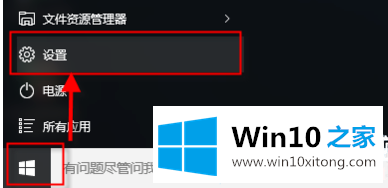
2.在窗口设置选择应用程序——中单击默认应用程序。
3.在网页浏览器中选择另一个浏览器。
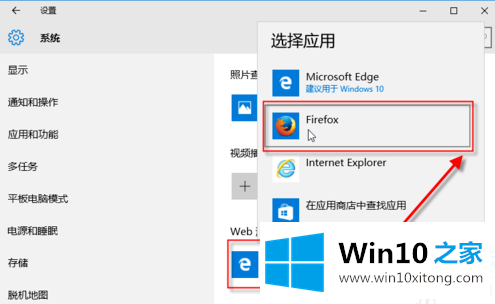
4.打开Firefox浏览器,在地址栏输入大约:preferences#search,按回车键打开,选择百度作为默认搜索程序。
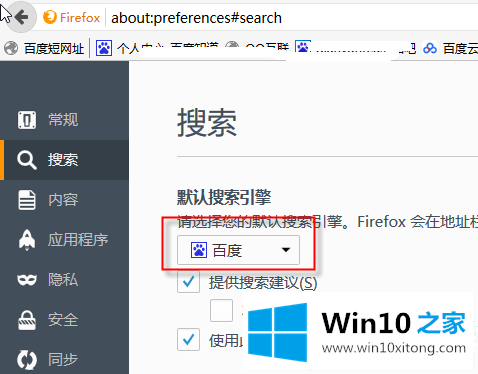
5.在搜索栏搜索信息时,会从百度搜索打开。
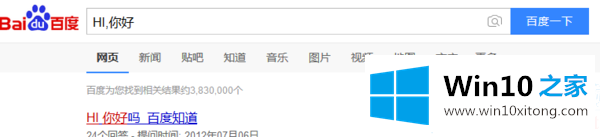
以上是win10搜索框中设置的百度搜索方式。希望对你有帮助。感谢您阅读并选择win10 home。
如果你遇到了win10搜索框设置百度搜索解决方法的问题不知道怎么办,那么可以好好阅读一下上面所说的方法,肯定是可以解决的。你学会了吗?如果还没有解决这个问题,欢迎留言给本站。